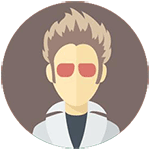如何制作macOS系统安装U盘?💻新手也能轻松搞定!,想要制作macOS系统安装U盘却不知从何下手?别担心!这里有一份超详细的制作教程,从准备工具到具体操作步骤,手把手教你完成。无论是升级系统还是重装系统,都能轻松搞定!
一、👋准备工作:你需要这些工具和条件!
在开始制作macOS系统安装U盘之前,我们需要确保所有必要的工具和条件都已准备好。首先,你需要一个容量至少为16GB的U盘(推荐使用32GB或更大容量),因为macOS系统文件通常较大,小容量U盘可能无法满足需求。
其次,你需要一台已经安装了macOS系统的Mac电脑,因为制作安装U盘需要用到macOS自带的“终端”工具。此外,还需要下载最新的macOS安装程序,可以通过Mac App Store获取。最后,确保你的U盘是空白的或者可以被格式化,因为在制作过程中U盘上的所有数据都会被清除。
二、💡下载macOS安装程序:这是关键的第一步!
打开Mac App Store,在搜索栏中输入“macOS”,然后选择你想要安装的macOS版本。点击“获取”按钮下载安装程序。请注意,下载完成后,这个程序并不会自动安装到你的Mac上,而是会出现在“应用程序”文件夹中。
如果你找不到它,可以在“Finder”中进入“应用程序”文件夹查看。这一步非常重要,因为接下来我们会用这个安装程序来创建启动盘。下载完成后,请不要运行这个程序,否则它会尝试更新你的当前系统。
三、⚠️格式化U盘:给它一个全新的开始!
接下来,我们需要将U盘格式化为适合macOS使用的格式。打开“磁盘工具”(可以在“应用程序 > 实用工具”中找到),插入U盘后选择它,点击“抹掉”。在格式选项中选择“Mac OS扩展(日志式)”或“APFS”,名称可以随意填写,例如“macOS Install”。分区方案选择“GUID分区图”。
格式化过程可能需要几分钟时间,请耐心等待。完成后,你的U盘就已经准备好接受macOS系统文件了。
四、🛠️使用终端命令制作安装U盘:真正的魔法时刻!
现在,我们进入最关键的一步——使用终端命令制作安装U盘。打开“终端”(同样位于“实用工具”文件夹中),输入以下命令:
`sudo /Applications/Install macOS [版本名].app/Contents/Resources/createinstallmedia --volume /Volumes/[U盘名称] --nointeraction`
请根据实际情况替换方括号中的内容。例如,如果你下载的是macOS Ventura,并且U盘名称为“macOS Install”,那么命令应该是:
`sudo /Applications/Install macOS Ventura.app/Contents/Resources/createinstallmedia --volume /Volumes/macOS Install --nointeraction`
输入命令后按下回车键,系统会提示你输入密码。注意,输入密码时屏幕上不会显示任何字符,这是正常的,请直接输入并按回车键继续。
接下来,终端会开始复制系统文件到U盘中,整个过程可能需要十几分钟甚至更长时间,具体取决于你的网络速度和U盘性能。期间请勿拔出U盘或中断操作。
五、🎉大功告成!测试你的安装U盘吧!
当终端显示“Done”时,说明你的macOS系统安装U盘已经成功制作完成啦!👏 现在你可以将U盘插入需要安装或重装macOS的Mac电脑中,重启电脑并按住“Option”键进入启动管理器,选择U盘作为启动盘即可开始安装。
如果一切顺利,你会看到熟悉的macOS安装界面。是不是超级简单呢?赶紧动手试试吧!💪 如果你在制作过程中遇到任何问题,欢迎随时留言提问,我会尽力帮你解决哦!